Antes de conhecermos a estrutura do gestta, precisamos entender o quais são os 4 tipos de Status das tarefas, conforme abaixo:
▶️ Aberta – aguardando finalização
🚫 Desconsiderada – não será executada (exemplo: Das, quando o cliente não teve faturamento, deve-se desconsiderar a tarefa)
✅ Concluída – finalizada
🛑 Impedimento – aguardando ação de terceiros (exemplo quando está aguardando o recebimento de algum arquivo/ documento do seu cliente para concluir a tarefa.
DASHBOARD
A aba de Dashboard demonstra o resumo operacional da suas tarefas do Gestta, serve para acompanhamento da rotina e análise de desempenho, alguns dos principais indicadores são:
- Pontos de Atenção: Visualização de tarefas vencidas, gerando multa, falhas em e-mails enviados, etc;
- Tarefas de período: Visualização do total de tarefas no mês e quantas já foram concluídas;
- Tarefas concluídas que geram multa e o cliente não baixou: Visualização das tarefas concluídas, que podem gerar multa e que o cliente não abriu o e-mail e não baixou o documento enviado.
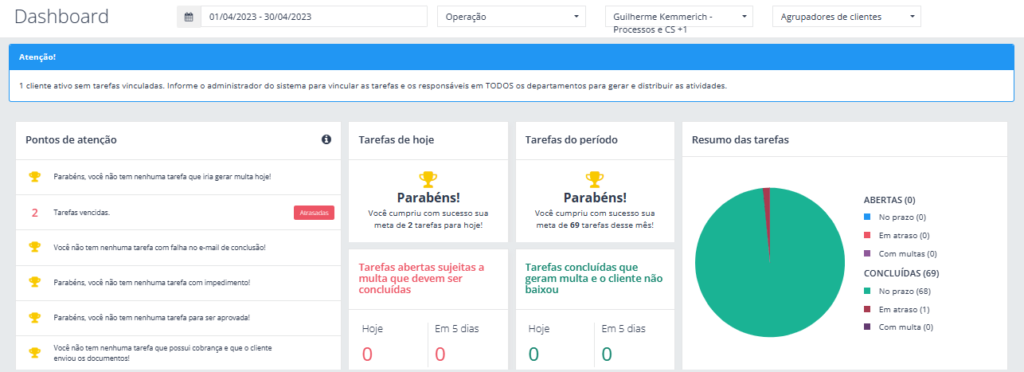
NOTIFICAÇÕES
A aba de notificações é muito importante na rotina, sempre que algum usuário interno mencionar você em uma tarefa, algum cliente responder a algum e-mail enviado ou for criada uma ordem de serviço (tarefa esporádica) por algum usuário interno ou cliente, você será notificado na aba de notificações. Para visualizar basta clicar no sininho e abrir a notificação.

DETALHES DAS TAREFAS
A aba de tarefas é a principal do Gestta, nela você irá visualizar e informar a conclusão de todas as atividades das empresas das quais é responsável. A tela de tarefas estará dividida em 3 partes:
- Listagem de tarefas do mês: No lado esquerdo da tela, por padrão irá aparecer as tarefas que estão em aberto ou em impedimento para serem concluídas, para visualizar as tarefas concluídas e desconsideradas é necessário realizar os filtros adicionais;
- Tarefa: No meio da tela, estará a tarefa selecionada e todas as informações de data, usuários externos, documentos e checklist para a realização;
- Chat: No lado direito da tela, estará o chat do gestta da tarefa selecionada, constando todo o protocolo de alterações, envio de e-mails e menções de usuários na tarefa selecionada.
Conforme demonstra o exemplo a seguir:
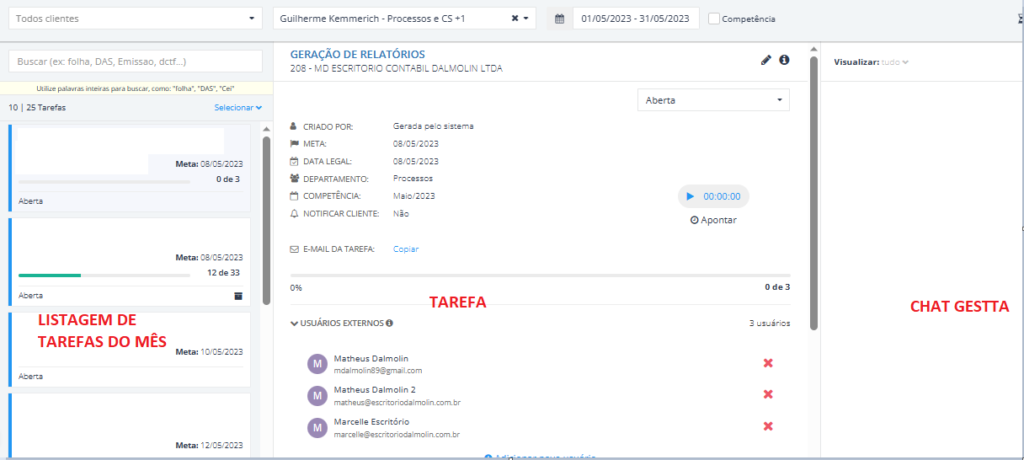
OUTRAS QUESTÕES IMPORTANTES
Tarefa: Clicando em alguma tarefa da listagem, você irá visualizar todas as informações pertinentes a tarefa em questão, as principais são:
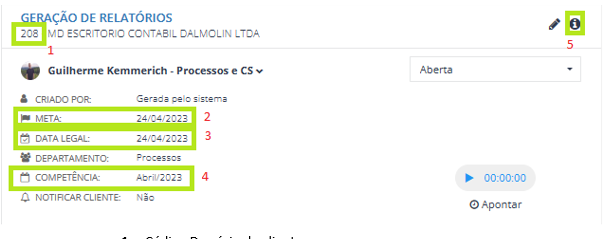
- Código Domínio do cliente
- A data meta requerida pelo escritório para realização da tarefa
- Data legal de vencimento do documento ou guia
- Data a qual compete o documento ou tarefa a ser realizado(a)
- Outras Informações da empresa, como: Razão Social, N° CNPJ, Regime da empresa, Endereço, CNAE principal, Responsáveis pela empresa, Senhas e Logins de acesso.
Usuários Externos
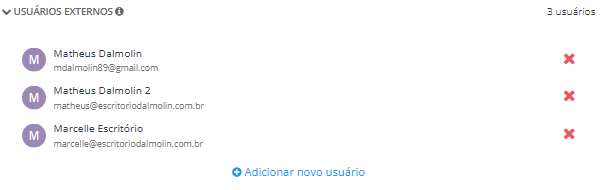
E-mail adicional
Caso deseja enviar o e-mail da tarefa para alguém que não esteja cadastrado entre os usuários, nessa caso, será enviado apenas nessa tarefa.

Reconhecimento automático (DOCUMENTOS)
– O Gestta reconhece um documento ao anexar de acordo com a data da tarefa ou competência, pelo CNPJ ou CPF, pelo layou do documento, e quando for PDF de leitura.
– Pode não reconhecer quando a data ou a competência do documento estiverem fora do período da tarefa, quando o CNPJ ou CPF estiverem diferentes da empresa da tarefa, ou quando o PDF não for PDF imagem.
Check-List
Passo importante durante a realização da tarefa, verifique todos os itens e marque os que foram realizados durante a realização da tarefa.
Chat Gestta
Para enviar um e-mail ou deixar um recado interno, vá em “Escreva uma mensagem:”
- Se quiser enviar um e-mail avulso para o cliente, clique em “Clientes”, deixe os e-mails do cliente que desejar ou adicione os que desejar, escreva a mensagem, anexe o que for necessário e clique em enviar.
- Se quiser enviar uma mensagem ou notificação interna, clique em “Interno”, ponha o “@” em “para” e selecione para quem deseja enviar, escreva e anexe o que for necessário e clique em enviar.
Abaixo temos a situação onde, na esquerda para enviar um e-mail para o cliente. Na direita para enviar uma mensagem interna:
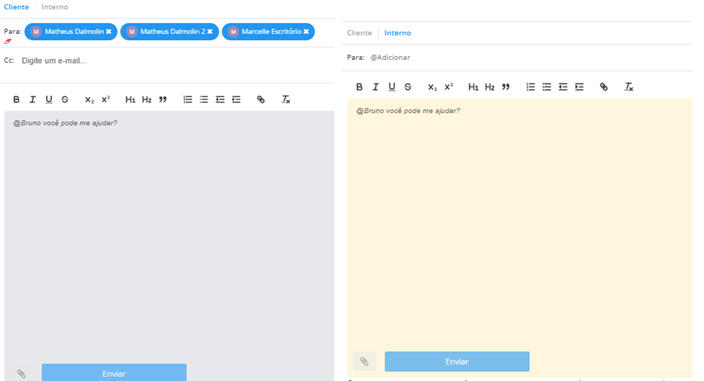
Filtro de tarefas
Nos filtros de tarefas, pode ser filtrado de acordo com o cliente desejado, filtrar o usuário caso queira fazer uma busca de uma tarefa específica, o período desejado podendo marcar se pela competência da tarefa ou não.

Filtros Avançados de tarefas
Juntamente com os Filtros de Tarefa, pode filtrar pelo status da tarefa, departamento e utilizar as outras opções, após, clique em filtrar. Para acessar, basta ir no ícone de filtro ao lado dos três pontos no canto superior direito.
Legenda de Contatos do Messenger
Consiste na separação dos contatos de clientes, entre administrativos e recorrentes. Onde, os contatos que são para rotinas recorrentes (contato diário) e rotinas administrativas (ex. que necessitam da decisão do sócio), além de separar os contatos inativos e de que não são clientes.
Basicamente incluimos um emoji como legenda na frente do contato, explicando do que se trata:
Legenda:
🔵 Administrativo
🟢 Recorrentes
⚫ Inativo
Modelo apenas Administrativo:
🔵 Cliente Parceria Solar/Finger Rodrigo
Modelo apenas demandas recorrentes:
🟢Cliente Parceria Solar Administrativo
Modelo ambos:
🔵🟢Cliente Giuliano Laporta
Modelo específico do setor (poucos casos):
🟢Grupo Parceria Pessoal
Modelo inativo (apenas para contatos de clientes migrados e/ou contato excluídos):
⚫CL Augusto Kaulin INATIVO (iremos retirar o termo “Inativo”)
Os demais contatos se mantem sem nada na frente.
